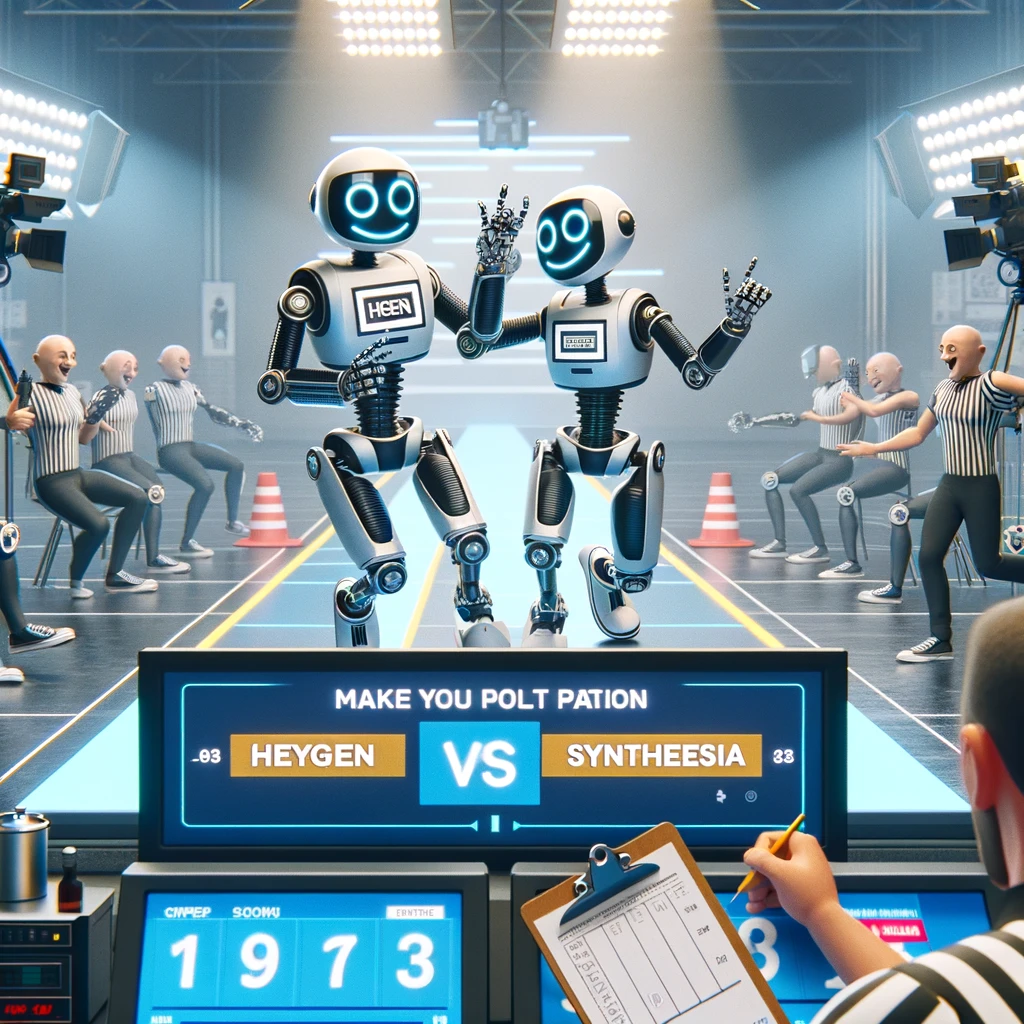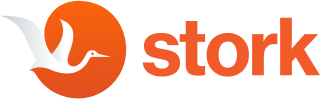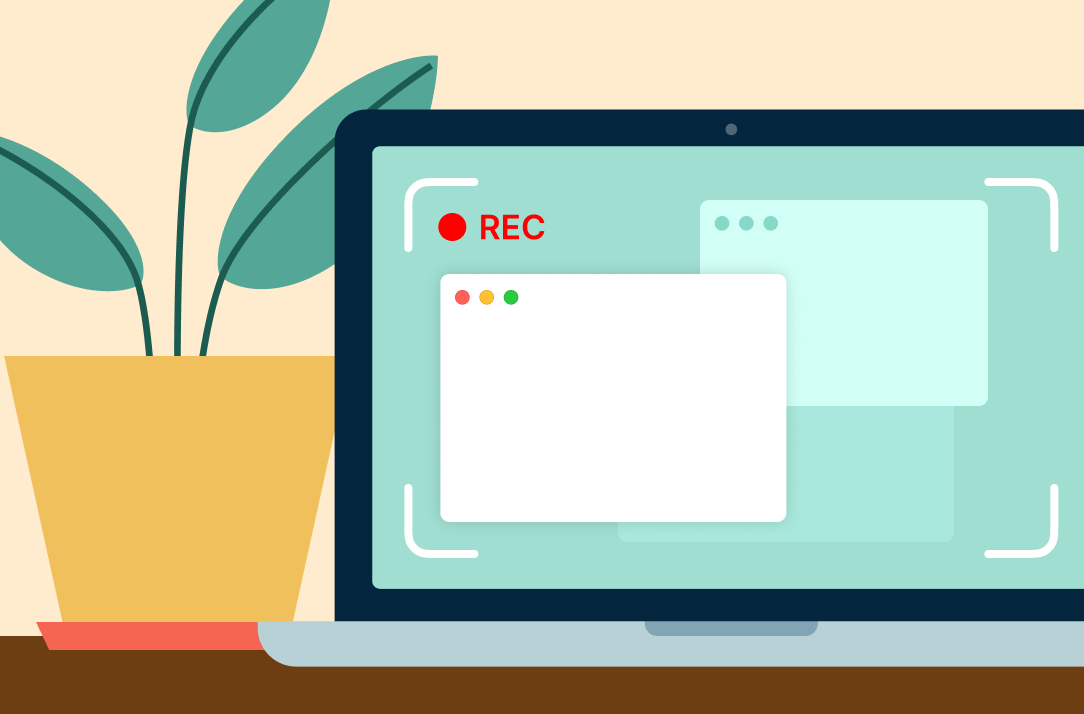
O aspecto da gravação é simples
Isso pode ser feito com uma ferramenta integrada do Mac: basta pressionar “shift” +” comando” +” 5” ao mesmo tempo e, pronto, seu Mac está pronto para gravar o que está na tela. E sim, você pode narrar via microfone durante a gravação. A funcionalidade de gravação de tela integrada em qualquer Mac vem com algumas opções, como capturar a tela inteira ou apenas uma janela selecionada ou selecionar uma parte específica da tela. Também é possível atrasar o início da gravação em 5 ou 10 segundos com um temporizador embutido e alterar a entrada do microfone para uma fonte alternativa de som.
Contudo
O recurso integrado de gravação de tela do Mac não permite que você narre sua gravação de tela com seu próprio vídeo (a câmera não pode ser ligada para capturar seu rosto enquanto você fala) e não há como pausar a gravação de tela (para respirar ou fazer uma pausa) e continuar gravando. Então fica complicado.
O que não é simples
com ferramentas integradas, é compartilhar suas gravações de tela com outra pessoa devido ao tamanho do arquivo resultante. Normalmente, não é possível enviar um arquivo grande (acima de 100 MB) por e-mail (os mensageiros também impõem limitações de tamanho aos anexos). O que se deve fazer? Carregar vídeo para o YouTube ou Vimeo, Dropbox ou Google Drive? Os dois últimos têm uma experiência de reprodução de vídeo muito ruim e os dois primeiros demoram algum tempo para descobrir. Por fim, você receberá um URL (YouTube ou Vimeo) para o vídeo de gravação de tela que gostaria de compartilhar com alguém. Espera-se que alguém tenha uma ótima experiência visualizando sua gravação de tela e fornecendo feedback (fácil) por meio de comentários ou gravando sua própria gravação de tela e narrativa em sua gravação de tela original. O recurso integrado de gravação de tela do Mac é insuficiente aqui novamente. Entre no mundo das empresas terceirizadas de software de gravação de tela. Na verdade, agora é uma categoria composta por mais de uma centena de aplicativos, alguns até mesmo cobertos por analistas financeiros.
Muitas ferramentas excelentes
disponíveis que combinam as funcionalidades de gravação e publicação, mantendo a simplicidade: Loom e CloudApp, por exemplo, ou HHMHH para uma experiência de gravação de tela mais avançada.
Mas, se sua equipe está envolvida em muitas trocas de gravações de tela (grupo de designers e ilustradores trabalhando com clientes de forma assíncrona), esses URLs aleatórios que Loom e outros geram tornarão trabalhoso acompanhar os vídeos individualmente e compartilhá-los em uma equipe.
Entra Stork
essa é uma plataforma de coworking de colaboração e mensagens em grupo projetada especificamente para trocas pesadas de mídia, como gravações de tela dentro de uma equipe. A gravação de tela é incorporada ao Stork para que não haja necessidade de trocar URLs dentro de sua equipe e suas gravações de tela sejam organizadas automaticamente em canais ou bate-papos. Pense no Stork como Slack + Screen Recording para designers, cinegrafistas, ilustradores, etc.
Depois que o Stork (aplicativo gratuito para Mac) estiver instalado, a gravação de tela estará disponível em todos os bate-papos e canais da sua equipe. Há também um ícone de aplicativo de bandeja que permite que você comece a gravar sua tela sem precisar abrir o Stork. O Stork permite que você grave apenas “Tela e câmera” ou “Tela”, escolha a qualidade (qualquer coisa entre 360p e FullHD), não impõe limites de tempo nem marcas d'água. Você pode posar e retomar as gravações a qualquer momento.